php小編香蕉為大家詳細介紹win11工作列堆疊展開的教學。 win11是微軟最新發布的作業系統,工作列的設計也有了全新的改變。其中一個特色功能是工作列堆疊,可以將多個應用程式圖示堆疊在一個圖示上,以節省工作列空間。但是,有些用戶可能不知道如何展開堆疊後的圖示。本教學將提供大家簡單明了的步驟,幫助大家輕鬆展開win11工作列堆疊,提升操作便利性。
win11任務列堆疊怎麼展開方法
方法一、
1、在工作列空白處,滑鼠右鍵,選擇工作列設定。
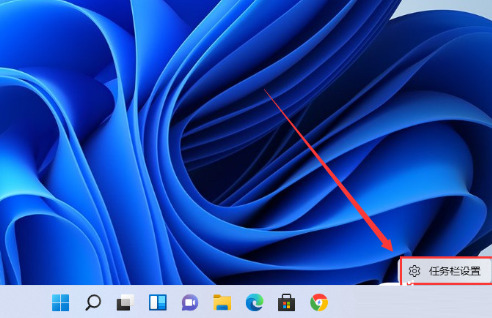
2、進入個人化後,在右側的選單中找到任務欄角溢位選項。
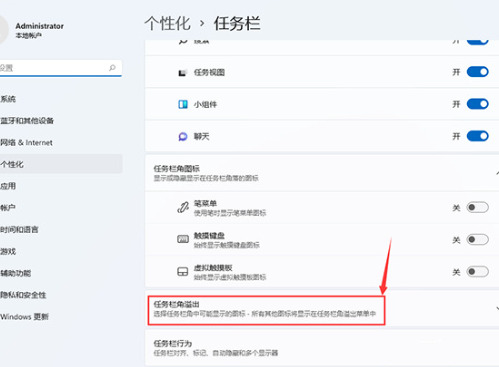
3、點擊工作列角溢出後,開啟將要顯示的應用程式圖示開關。
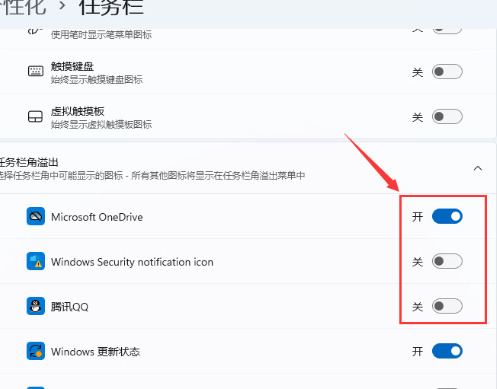
4、完成設定後,即可看到所有應用程式的圖示。
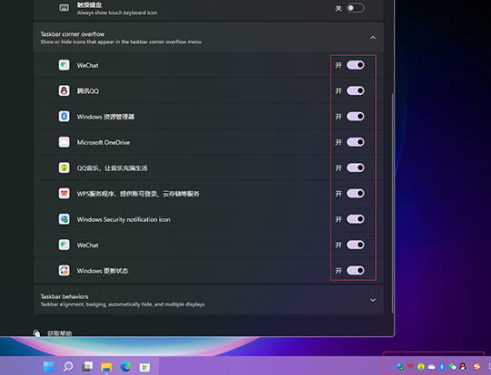
方法二:
1、我們需要藉助一款軟體實現,自行搜尋下載安裝startallback軟體打開,選擇Taskbar進入。
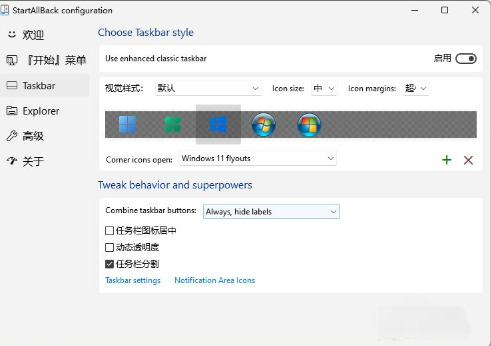
2、找到Combinetaskbarbuttons選項,並將其設為Never,即可將Windows11工作列設定成不合併。
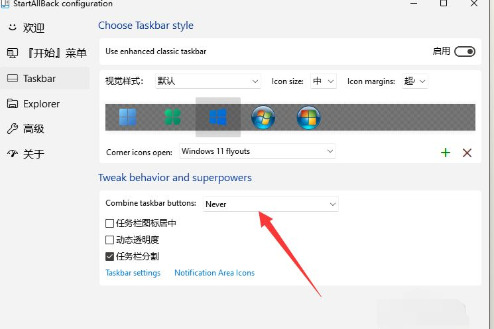
3、重新開啟桌面,可以看到工作列已不再合併,而且工作列是透明的,使用者可以根據需要進行調整。
4、在工作列右鍵點擊小箭頭可以進行取消鎖定工作列的設置,操作和之前的Win10和Win7類似,比較方便。
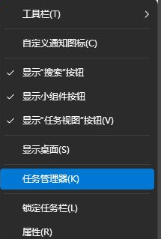
以上是如何展開Win11工作列的堆疊顯示? Win11工作列的堆疊展開教學課程的詳細內容。更多資訊請關注PHP中文網其他相關文章!




